4 Möglichkeiten, um zu beheben, dass Steam Skin nicht angezeigt wird (09.15.25)
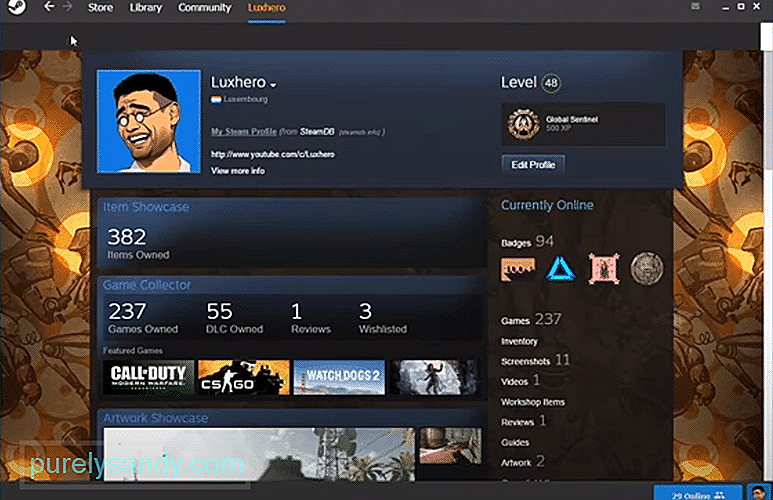 Steam-Skin wird nicht angezeigt
Steam-Skin wird nicht angezeigtSteam ist eine riesige Plattform, um all die verschiedenen beliebten Spiele auf dem PC zu kaufen und zu spielen. Es ist eine weithin bekannte Plattform, die in der Community gut angenommen wird und auch als der beste Online-Shop für den Kauf von Spielen bekannt ist.
Der Grund, warum Steam so beliebt ist, sind einfach die verschiedenen Funktionen, die es bietet seinen Benutzern. Zum Beispiel dürfen Benutzer ein ganzes soziales Profil führen und über Steam mit ihren Freunden chatten. In ähnlicher Weise ist Steam Overlay eine weitere beliebte Funktion, mit der Benutzer während des Spielens auf ihren Browser und mehr zugreifen können.
Wie behebt man, dass Steam-Skin nicht angezeigt werden?Steam ermöglicht es Benutzern auch, ihre Skins auf ihren Profile. Es gibt viele Skins, die im Shop gekauft oder beansprucht werden können. Leider haben viele Benutzer behauptet, dass ihre Steam-Skins überhaupt nicht angezeigt werden. Damit meinen sie, dass die Skins auch nach der Installation nicht angezeigt werden.
In diesem Artikel werden wir uns dieses Problem ansehen und erklären, warum dieses Problem auftreten könnte und wie Sie es beheben können. Also, lass uns gleich loslegen!
Wir haben gesehen, wie viele Benutzer ihren Skin-Ordner in das Spielverzeichnis des Steam-Ordners. Die meisten Benutzer erstellen gerne mehrere Steam-Verzeichnisse, in denen sie ihre Spiele installieren können. Jedes Mal, wenn ein neues Laufwerk für das Spiel ausgewählt wird, wird ein neues Steam-Spielverzeichnis erstellt.
Was die Benutzer nicht wissen, ist, dass das Ablegen der Dateien in diese Verzeichnisse überhaupt nichts bewirkt. Stattdessen müssen Sie sicherstellen, dass sich die Steam-Skin-Dateien im Hauptverzeichnis von Steam befinden, das sich normalerweise auf Ihrem Hauptlaufwerk (Laufwerk C) befindet. Einfacher gesagt das Laufwerk, auf dem Sie Steam installiert haben.
Es gibt einige Steam-Skins, die tatsächlich mit einer Schriftart geliefert werden. Wenn die Skin, die Sie installieren möchten, auch eine enthält, müssen Sie die mitgelieferte Schriftart installieren. Wenn Sie dies nicht tun, wird die Haut einfach nicht funktionieren.
Sie können auch die Steam-Einstellungen überprüfen. Gehen Sie einfach zu Steam > Einstellungen > Schnittstelle. Hier müssen Sie die Steam-Skin-Einstellungen suchen. Direkt daneben sollte sich eine Dropdown-Leiste befinden. Stellen Sie sicher, dass Sie den richtigen Skin im Menü ausgewählt haben.
Es besteht die Möglichkeit, dass Sie den Steam-Skin zwar installiert, aber einfach vergessen haben um Steam neu zu starten. Manchmal ist ein Neustart erforderlich, damit der Skin ordnungsgemäß auf Steam installiert werden kann. Wenn Sie Steam noch nicht neu gestartet haben, empfehlen wir Ihnen, dies zu tun.
Das Endergebnis
Befolgen Sie alle Anweisungen im Artikel helfen Ihnen, den Fehler zu beheben, dass der Steam-Skin nicht angezeigt wird.
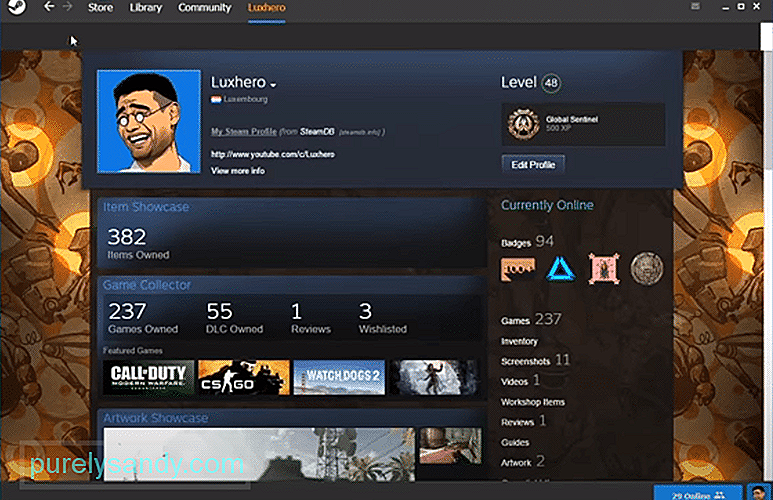
YouTube-Video.: 4 Möglichkeiten, um zu beheben, dass Steam Skin nicht angezeigt wird
09, 2025

